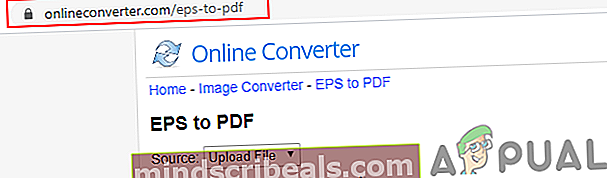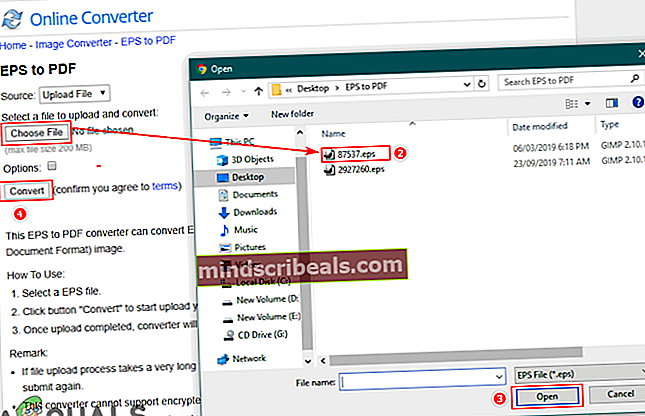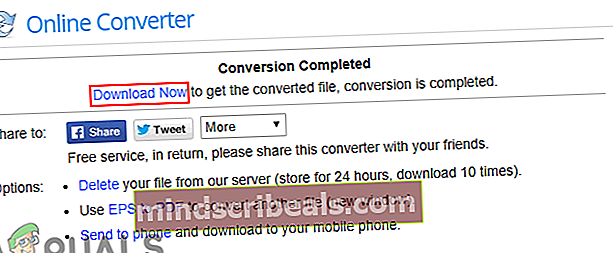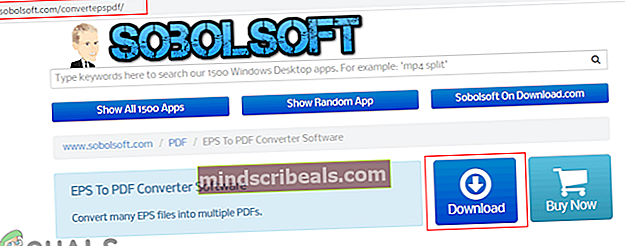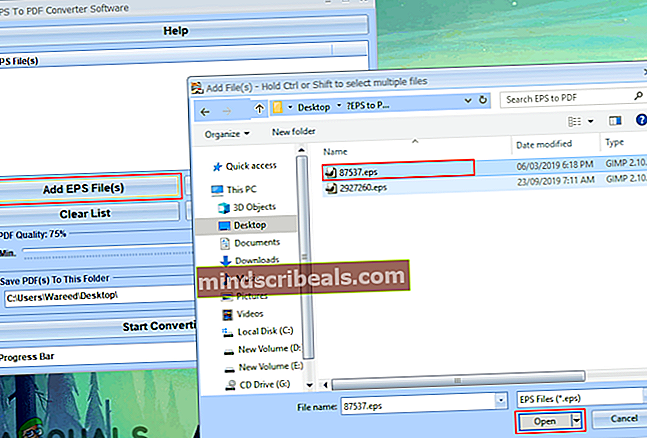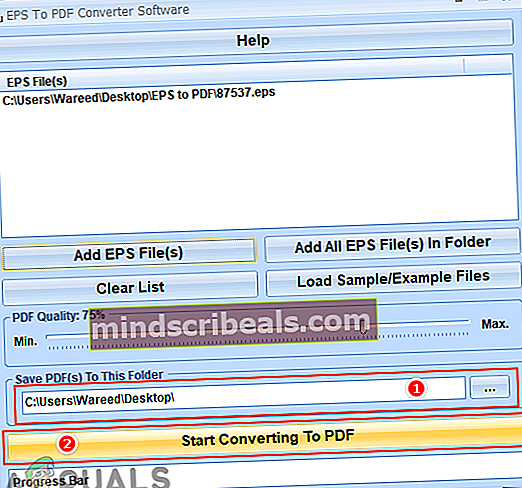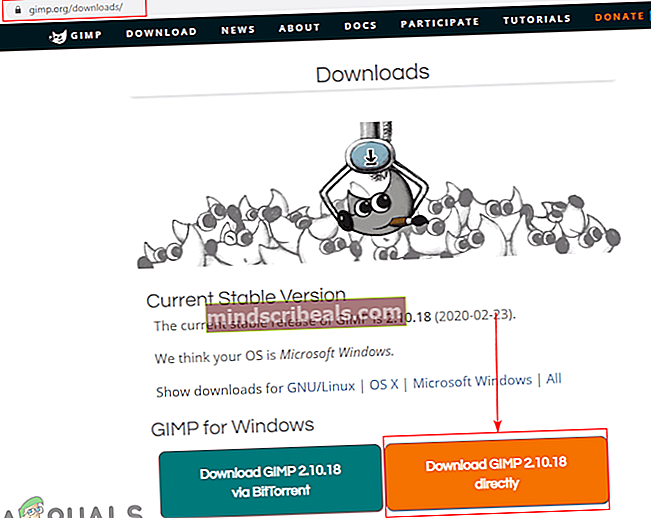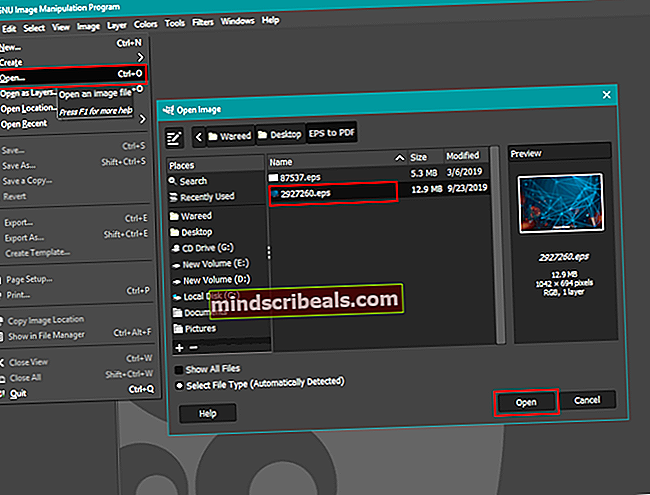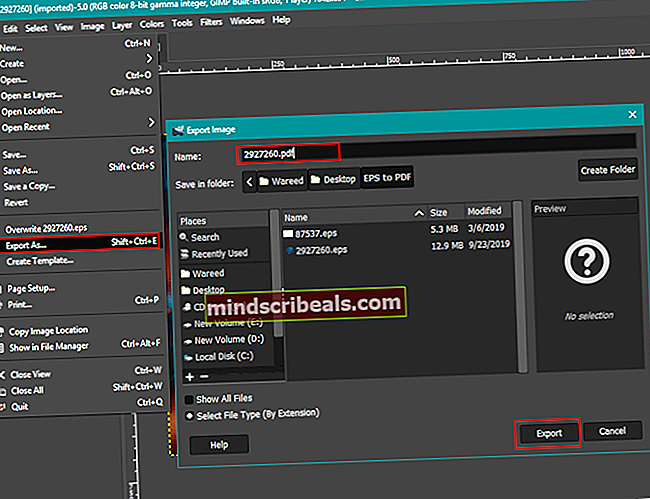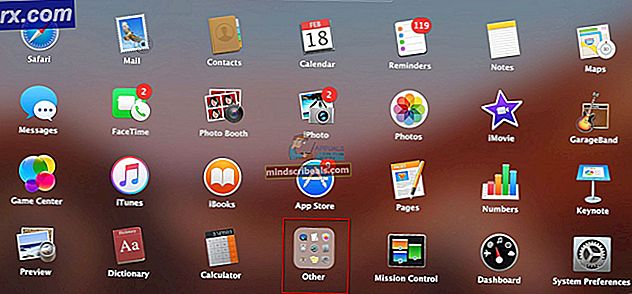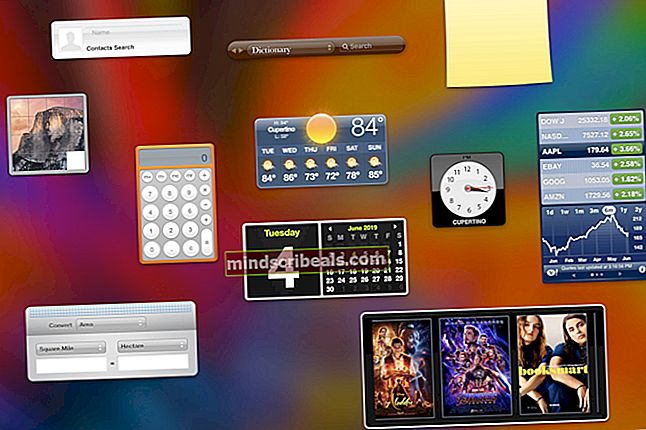Sådan konverteres EPS-fil til PDF?
Encapsulated PostScript (EPS) er et standard grafikfilformat, der indeholder billeder, bitmap, tekst og 2D-vektorgrafik. Mens PDF-filen er et bærbart dokumentformat, der bruges til skrivebeskyttede dokumenter. Nogle brugere skal konvertere deres EPS-filer, der indeholder et logo eller en eller anden form for billede, til en PDF-fil for at flette det med deres andre dokumenter. Dette er ikke muligt uden brug af et konverteringsværktøj til disse filer. I denne artikel finder du nogle af de værktøjer, der nemt kan konvertere EPS-filen til PDF.

Der er mange metoder, som brugerne kan bruge til at konvertere EPS-filen til PDF. Husk dog, at enhver software / hvert websted konverterer filen i forskellig kvalitet. Du kan vælge hvilken, der fungerer bedst for dig, fra en af nedenstående metoder.
Konvertering af EPS-fil til PDF via online konvertere
Brug af onlinewebstedet til hurtig konvertering mellem to filer er den bedste metode. Det tager mindre tid og plads at fuldføre opgaven med at konvertere EPS-filen til PDF. Hvis du Google søger EPS til PDF, vil du finde mange online konvertere til denne specifikke konvertering. Hver webside vil have forskellige funktioner og forskellige resultater; vi skal bruge 'Online konverter'Som en demonstration for konvertering mellem disse to filer.
- Åben OnlineConverter-webstedet i din browser.
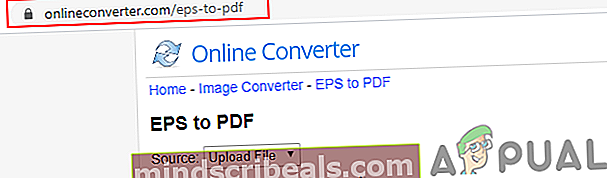
- Klik på Vælg fil og vælg den EPS-fil, du vil konvertere.
- Klik på Konvertere Knap for at acceptere vilkårene og konvertere EPS til PDF.
Bemærk: Du kan også kontrollere mulighederne for at ændre størrelsen på billedet i EPS-filen.
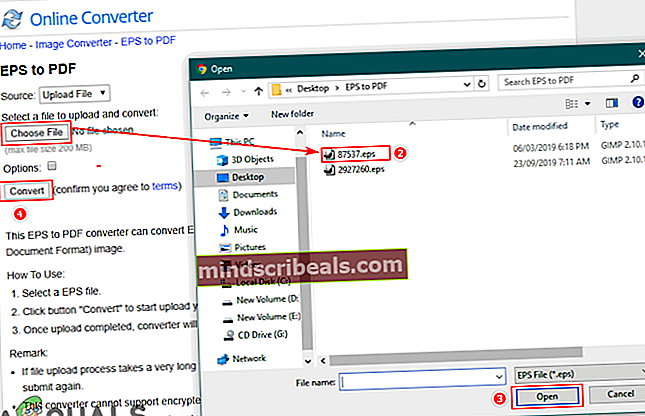
- Når konverteringen er afsluttet, kan du klikke på Hent nu knap som vist nedenfor:
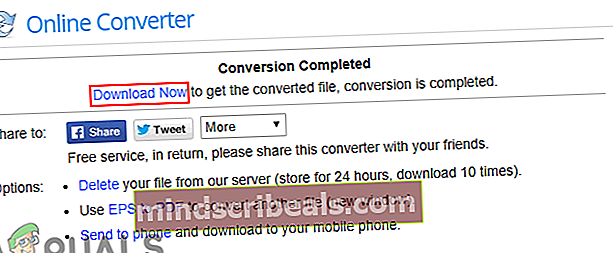
- Den konverterede fil downloades som en PDF.
Konvertering af EPS-fil til PDF ved hjælp af konverteringssoftwaren
Hvis brugeren ikke har adgang til internettet hele tiden, kan de bruge softwaren til offline brug. Installation af en EPS til PDF Converter vil også være et bedre valg for bærbare enheder. Der er mange konvertere tilgængelige til disse bestemte filer på Internettet. Vi viser den, vi forsøgte med succes til konvertering af EPS-filer til PDF.
- Hent EPS til PDF Converter Software og installere det på din computer.
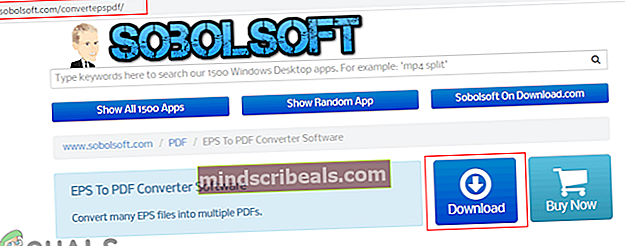
- Åbn nu EPS til PDF Converter applikation, skal du klikke på Tilføj EPS-fil og vælg EPS-fil som du vil konvertere.
Bemærk: Du kan også træk og dråbe EPS-filen i applikationen.
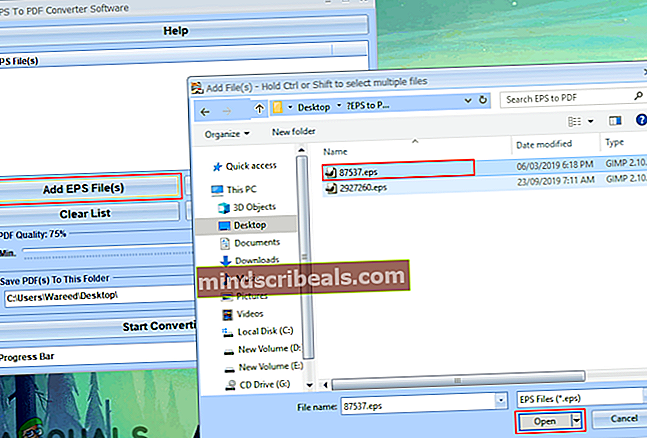
- Giv den sti for at gemme filen. Klik på Start konvertering til PDF knappen nederst, og vent på, at fremskridt er afsluttet.
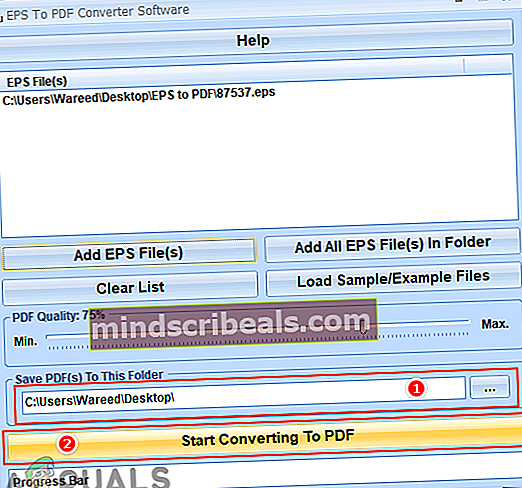
- EPS-filen konverteres til PDF og gemmes på den sti, du har angivet.
Konvertering af EPS-fil til PDF ved hjælp af GIMP Image Editor
I denne metode bruger vi Image Editor til at konvertere EPS til PDF. I modsætning til ovenstående metoder, hvor vi brugte konvertere lavet specielt til EPS til PDF-konvertering. GIMP er en af de bedste billedredaktører til rådighed til flere platforme. Via GIMP kan du også redigere EPS-filen, før du ændrer den til en PDF. Følg nedenstående trin for at ændre EPS til PDF via GIMP:
- Hent GIMP Image Editor og Installere det på dit system.
Bemærk: Hvis du allerede har det, skal du springe dette trin over.
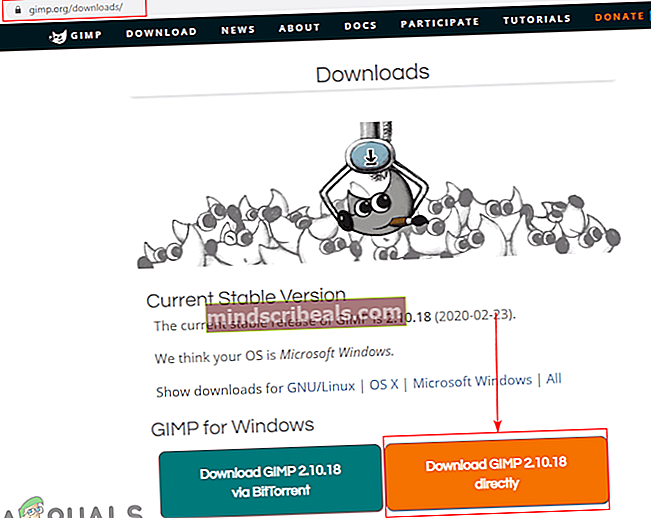
- Åben din GIMP Image editor ved at dobbeltklikke på genvejen eller søge i Windows-søgefunktionen.
- Klik på Fil menu i menulinjen og vælg Åben mulighed. Find EPS-fil og åbn den i GIMP. Det giver yderligere muligheder, som du kan vælge, eller bare klik på Importere knap.
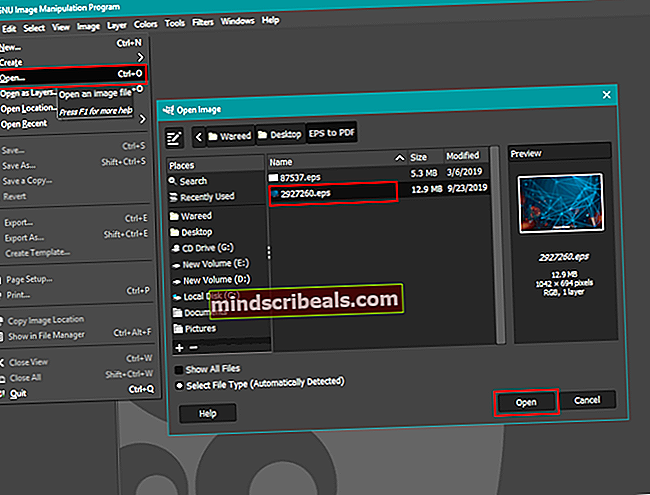
- Du kan redigere det, før du gemmer som PDF eller bare lade det være. Klik på Fil menu igen og vælg Eksporter som mulighed.
- Nu her skal du give en sti og ændre udvidelse af filnavnet fra ‘.eps' til '.pdf'. Klik på Eksport knappen i begge vinduer for at eksportere filen som PDF.
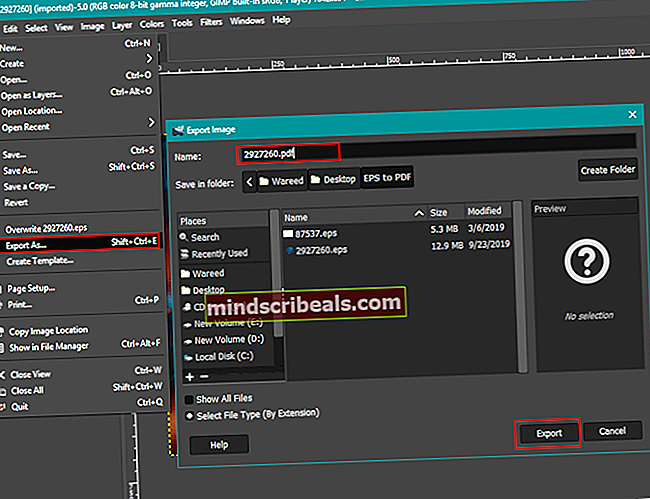
- EPS-filen ændres til PDF via GIMP-billededitoren.